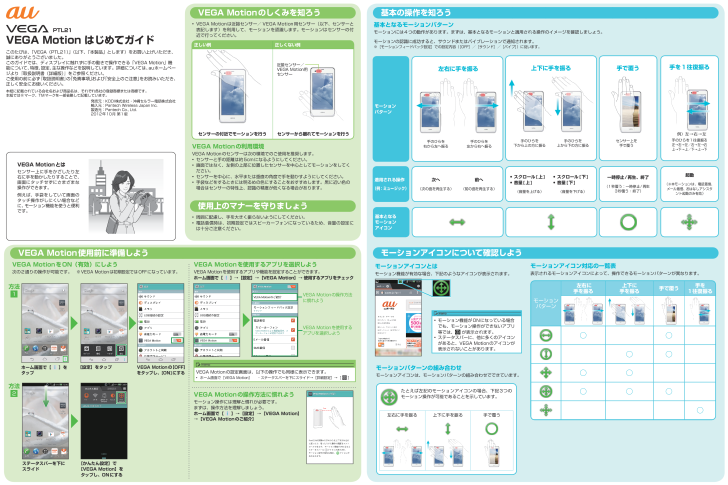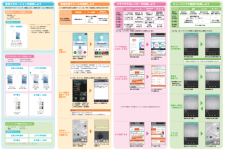12方法方法本紙に記載されている会社名および商品名は、それぞれ各社の登録商標または商標です。本紙では®マーク、TMマークを一部省略して記載しています。発売元:KDDI株式会社・沖縄セルラー電話株式会社輸入元:Pantech Wireless Japan Inc.製造元:Pantech Co., Ltd.2012年10月 第1版 PTL21VEGA Motion はじめてガイドこのたびは、「VEGA(PTL21)」(以下、「本製品」とします)をお買い上げいただき、誠にありがとうございました。このガイドでは、ディスプレイに触れずに手の動きで操作できる「VEGA Motion」機能について、特徴、設定、主な操作などを説明しています。詳細については、auホームページより『取扱説明書(詳細版)』をご参照ください。ご使用の前に必ず『取扱説明書』の「免責事項」および「安全上のご注意」をお読みいただき、正しく安全にお使いください。VEGA Motionとはセンサー上に手をかざしたり左右に手を動かしたりすることで、画面にタッチせずにさまざまな操作ができます。例えば、手袋をしていて画面のタッチ操作がしにくい場合などに、モーション機能を使うと便利です。VEGA Motionのしくみを知ろう•VEGA Motionは近接センサー/ VEGA Motion用センサー(以下、センサーと表記します)を利用して、モーションを認識します。モーションはセンサーの付近で行ってください。正しい例 正しくない例近接センサー/VEGA Motion用センサーセンサーの付近でモーションを行うセンサーから離れてモーションを行うVEGA Motionの利用環境VEGA Motionのセンサーは次の環境でのご使用を推奨します。•センサーと手の距離は約5cmになるようにしてください。•画面ではなく、左側の上部に位置したセンサーを中心としてモーションをしてください。•センサーを中心に、水平または垂直の角度で手を動かすようにしてください。•手袋などをするときには明るめの色にすることをおすすめします。黒に近い色の場合はセンサーの特性上、認識の精度が低くなる場合があります。使用上のマナーを守りましょう•周囲に配慮し、手を大きく振らないようにしてください。•電話着信時は、初期設定ではスピーカーフォンになっているため、音量の設定には十分ご注意ください。基本の操作を知ろうモーションアイコンについて確認しよう基本となる モーション アイコンモーション パターン適用される操作(例:ミュージック) 左右に手を振る手のひらを 右から左へ振る手のひらを 左から右へ振る上下に手を振る手のひらを 下から上の方に振る手のひらを 上から下の方に振る手で覆うセンサー上を 手で覆う手を1往復振る例)左→右→左手のひらを1往復振る左→右→左/右→左→右 上→下→上/下→上→下次へ(次の曲を再生する)前へ(前の曲を再生する)•スクロール[上]•音量[上](音量を上げる)•スクロール[下]•音量[下](音量を下げる)一時停止/再生、終了(1秒覆う:一時停止/再生3秒覆う: 終了)起動(※本モーションは、電話着信、メール着信、 おはなしアシスタント起動のみ有効)基本となるモーションパターンモーションには4つの動作があります。まずは、基本となるモーションと適用される操作のイメージを確認しましょう。モーションの認識に成功すると、サウンドまたはバイブレーションで通知されます。※[モーションフィードバック設定]での設定内容([OFF]/[サウンド]/[バイブ])に従います。モーションパターンの組み合わせモーションアイコンは、モーションパターンの組み合わせでできています。モーションアイコン対応の一覧表表示されるモーションアイコンによって、操作できるモーションパターンが異なります。モーションアイコンとはモーション機能が有効な場合、下記のようなアイコンが表示されます。モーションパターン 左右に手を振る上下に 手を振る手で覆う手を 1往復振る○ ○○ ○○ ○○ ○○○•モーション機能がONになっている場合でも、モーション操作ができないアプリ等では、 が表示されます。•ステータスバーに、他に多くのアイコンがあると、VEGA Motionのアイコンが表示されないことがあります。たとえば左記のモーションアイコンの場合、下記3つのモーション操作が可能であることを示しています。左右に手を振る上下に手を振る手で覆うVEGA Motion使用前に準備しようVEGA Motionの操作方法に慣れようモーション操作には理解と慣れが必要です。まずは、操作方法を理解しましょう。ホーム画面で[ ]→[設定]→[VEGA Motion]→[VEGA Motionのご紹介]VEGA MotionをON(有効)にしよう次の2通りの操作が可能です。 ※VEGA Motionは初期設定ではOFFになっています。ホーム画面で[ ]をタップ[設定]をタップVEGA Motionの[OFF]をタップし、[ON]にするステータスバーを下にスライド[かんたん設定]で[VEGA Motion]を タップし、ONにするVEGA Motionを使用するアプリを選択しようVEGA Motionを使用するアプリや機能を設定することができます。ホーム画面で[ ]→[設定]→[VEGA Motion]→ 使用するアプリをチェックmemoVEGA Motionの設定画面は、以下の操作でも同様に表示できます。•ホーム画面で[VEGA Motion] ・ステータスバーを下にスライド→[詳細設定]→[ ]VEGA Motionの操作方法に慣れようVEGA Motionを使用するアプリを選択しよう